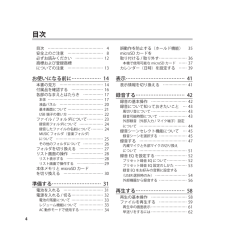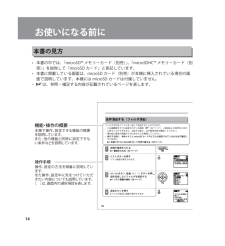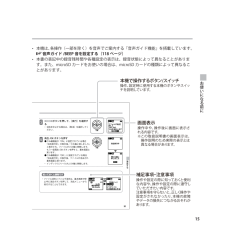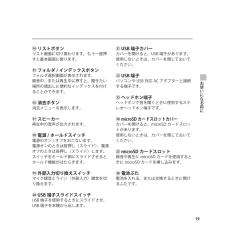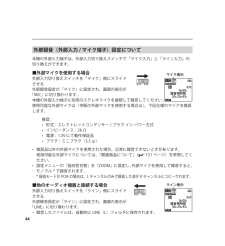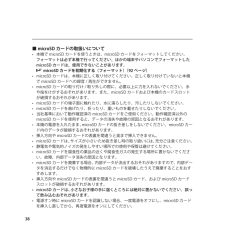Q&A
取扱説明書・マニュアル (文書検索対応分のみ)
"電源"1 件の検索結果
"電源"40 - 50 件目を表示
全般
質問者が納得サンヨーのサポートもなさけない!ICレコーダー用 USB ACアダプターD-5V-USB2 は、単に電源を供給する物です。したがって、形状の同じ(単に「USB」といっても、AタイプとかBタイプとか種類が有ります)USB延長ケーブルを使えば、なんら問題ありません。電源しか使いませんから一番安いのでかまいません。しかし、ACコンセントの延長の方が安いのでは?他にも使い道あるし...スイッチ付きのテーブルタップを買ってくればアダプターをさしたままにしてもスイッチでON/OFFできて便利ですよ。
5892日前view202
目次目次… …………………………………… 4安全上のご注意… ……………………… 8必ずお読みください… ………………… 12商標および登録商標についての注意… ……………………… 13お使いになる前に……………… 14本書の見方… …………………………… 14付属品を確認する… …………………… 16各部のなまえとはたらき… …………… 17本体… …………………………………… 17液晶パネル… …………………………… 20基本画面について………………………… 21USB 端子の使い方………………………… 22ファイル / フォルダについて…………… 23録音用フォルダについて… ……………… 24録音したファイルの名前について………… 24MUSIC フォルダ(音楽フォルダ)について… ……………………………… 25その他のフォルダについて… …………… 26フォルダを切り換える… ……………… 27リスト画面の操作… …………………… 28リスト表示する… ……………………………28リスト画面で操作する… ……………………29本体メモリと microSD カードを切り換える… ………………………… 3
1お使いになる前に本書の見方•本書の中では、「microSD™ メモリーカード(別売)」、「microSDHC™ メモリーカード(別売)」を総称して「microSD カード」と表記しています。•本書に掲載している画面は、microSDカード(別売)が本機に挿入されている場合の画面で説明しています。本機には microSD カードは付属していません。・は、参照・補足する内容が記載されているページを表します。90全件消去する(フォルダ消去)フォルダ内の全ファイルを一括して消去することができます。・ ごみ箱機能がオフに設定されている場合(123 ページ)、一度消去した音声などは元に戻すことができません。消去する前に、必ず録音内容を確認してください。・ 操作前に電池の残量が十分にあることを確認してください。・ 実行する前に、本体メモリと microSD カードのどちらが選択されているかを必ず確認してください。 本体メモリと microSD カードを切り換える(30 ページ)本機の電源を入れる 電源を入れる(32 ページ)リストボタンを押すリスト画面が表示されます。/ ボタン、音量(+ / -)ボタンを押し、全件消去...
15お使いになる前に•本機は、各操作(一部を除く)を音声でご案内する「音声ガイド機能」を搭載しています。 音声ガイド /BEEP 音を設定する(11 ページ)•本書の表記中の録音残時間や各種設定の表示は、録音状態によって異なることがあります。また、microSD カードをお使いの場合は、microSD カードの種類によって異なることがあります。90全件消去する(フォルダ消去)フォルダ内の全ファイルを一括して消去することができます。・ ごみ箱機能がオフに設定されている場合(123 ページ)、一度消去した音声などは元に戻すことができません。消去する前に、必ず録音内容を確認してください。・ 操作前に電池の残量が十分にあることを確認してください。・ 実行する前に、本体メモリと microSD カードのどちらが選択されているかを必ず確認してください。 本体メモリと microSD カードを切り換える(30 ページ)本機の電源を入れる 電源を入れる(32 ページ)リストボタンを押すリスト画面が表示されます。/ ボタン、音量(+ / -)ボタンを押し、全件消去したいフォルダを選択する リスト画面の操作(28 ページ)消去...
1お使いになる前に⑭リストボタンリスト画面に切り換わります。もう一度押すと基本画面に戻ります。⑮フォルダ / インデックスボタンフォルダ選択画面が表示されます。録音中、または再生中に押すと、聞きたい場所の頭出しに便利なインデックスを付けることができます。⑯消去ボタン消去メニューを表示します。⑰スピーカー再生中の音声が出力されます。⑱電源 / ホールドスイッチ電源のオン / オフをおこないます。電源オンのときは短押し(スライド)、電源オフのときは長押し(スライド)します。スイッチをホールド側にスライドさせるとホールド機能がはたらきます。⑲外部入力切り換えスイッチマイク録音とライン(外部入力)録音を切り換えます。⑳USB 端子スライドスイッチUSB 端子を使用するときにスライドさせ、USB 端子を本機から出します。㉑USB 端子カバーカバーを開けると、USB 端子があります。使用しないときは、カバーを閉じておいてください。㉒USB 端子パソコンや USB 対応 AC アダプターと接続する端子です。㉓ヘッドホン端子ヘッドホンで音を聞くときに使用するステレオヘッドホン端子です。㉔ microSD カードスロットカバー...
21お使いになる前に基本画面について■基本画面■メニュー画面【メニュー】録音設定再生設定編集設定共通設定MICSD■リスト表示画面STSTMICSDFLATA0025録音残時間MP3 128 kS0MSM4530H1/3MICINSDMIC_A090320_1200.MP090321_1330.MP090404_1020.MP基本画面でメニュー / プレイリストボタンを押すと表示されます。録音モードの変更や、日時の設定、初期化などの各種設定ができます。 メニューについて(94 ページ)基本画面でリストボタンを押すと表示されます。本体メモリや microSD カードに保存されているファィルをツリー型の一覧で表示できます。 リスト画面の操作(28 ページ)電源をオンにすると表示されます。 電源を入れる(32 ページ)STAAAPS503本冊.indb 21 2009/01/20 16:47:59
32電源を入れる / 切る■電源を入れる 電源スイッチを矢印の方向にスライドさせる・電源が入り、「DIPLY」と画面に表示された後、レジューム機能により前回電源を切る前に選ばれていたファイルが表示されます。・前回停止した位置から再生することができます。(再生レジューム機能)■電源を切る 電源スイッチを矢印の方向に 2 秒以上スライドさせる・「SEEYOU」が表示された後、電源が切れます。■初めて電源を入れたときは初めて本機の電源を入れたときは、カレンダーの設定を行ってください。カレンダー(日時)を設定する(3ページ)■オートパワーオフ機能についてオートパワーオフ機能の設定により、電源が入った状態で設定した時間放置すると自動的に電源が切れます。(お買い上げ時は「15 分」に設定されています。)オートパワーオフを設定する(120 ページ)DIPLYNOW LOADINGDIPLYNOW LOADINGSTFLATA0000録音残時間MP3 128 kS0MSM0030 H0/0MICSDASTFLATA0000録音残時間MP3 128 kS0MSM0030 H0/0MICSDA2 秒以上SEE YOUPS50...
2お使いになる前にフォルダを切り換える1 電源を入れる電源を入れる(32 ページ)2 フォルダ / インデックスボタンを押すフォルダ選択画面が表示されます。3 音量(+、-)ボタン、 / ボタンを押して、切り換えたいフォルダを選択する。A ~ D:マイク録音したファイルのフォルダL:ライン録音したファイルのフォルダM:パソコンから転送した音楽ファイルのフォルダP1~ P5:M フォルダ内に用意されているプレイリストファイルのフォルダ:ごみ箱フォルダ4 再生 /OK ボタンを押す。選択したフォルダに切り換わります。・A ~ D を選んだ時は、基本画面に戻ります。・M を選んだ時は、リスト画面に切り換わります。・リスト画面からフォルダを切り換えることもできます。(29 ページ)【フォルダ選択】MICA B C D LP1 P2 P3 P4 P5M本体メモリSTA【フォルダ選択】MICA B C D LP1 P2 P3 P4 P5M本体メモリSTA【フォルダ選択】MICA BC D LP1 P2 P3 P4 P5M本体メモリSTA【フォルダ選択】MICA BC D LP1 P2 P3 P4 P5M本体メモリ...
þÿ録音する録音する本機の内蔵マイクで録音します。録音シーンセレクトで「音楽」を選択した場合や、ALC を「OFF」に設定している場合は、録音する内容や音の大きさに合わせて、手動で録音レベルを調節して録音します。1 本機の電源を入れる 電源を入れる(32 ページ)2 録音するフォルダを選択する フォルダを切り換える(2 ページ)3 録音シーンを選択する 録音シーンを選択する(5 ページ)・「音楽」を選択、または ALC を「OFF」に設定している場合は手順4に進み、録音レベルの調整を行なってください。…(画面右上に数字が表示されている場合は、ALCがオフに設定されています。)・「音楽」以外を選択、またはALC を「ON」に設定している場合は録音レベルの調整は不要です。手順5に進んでください。…STMP3 128 k【OFF】MICASDSTMP3 128 k【OFF】MICASD15【 音楽 】44.1KMICPCMASDSTST64 k【 口述 】MP3LCMICASDALC オフALC オン録音レベル表示あり録音レベル表示なし15【 音楽 】44.1KMICPCMASDSTST64...
þÿ外部録音(外部入力 / マイク端子)設定について本機の外部入力端子は、外部入力切り換えスイッチで「マイク入力」と「ライン入力」の切り換えができます。■外部マイクを使用する場合外部入力切り換えスイッチを「マイク」側にスライドさせる外部録音設定が「マイク」に設定され、画面の表示が「MIC」に切り換わります。本機の外部入力端子に別売のステレオマイクを接続して録音してください。使用可能な外部マイクは(市販の外部マイクを使用する場合は)、下記仕様のマイクを推奨します。推奨 :•形式:エレクトレットコンデンサー/プラグインパワー方式•インピーダンス:2kΩ•電源:1.3Vにて動作保証品•プラグ:ミニプラグ(3.5φ)•推奨品以外の外部マイクを使用された場合、正常に録音できないときがあります。…使用可能な外部マイクについては、「関連商品について」(151 ページ)を参照してください。•設定メニューの「指向性切替」を「ZOOM」に設定し、外部マイクを使用して録音すると、モノラル * で録音されます。*録音モードが PCM の場合は、L チャンネルのみで録音した音が R チャンネルにコピーされます。■他のオーディオ機器と接...
3■ microSD カードの取扱いについて• 本機で microSD カードを使うときは、microSD カードをフォーマットしてください。 フォーマットは必ず本機で行ってください。ほかの端末やパソコンでフォーマットしたmicroSD カードは、使用できないことがあります。 microSD カードを初期化する(フォーマット)(2 ページ)•microSD カードは、本機に正しく取り付けてください。正しく取り付けていないと本機で microSD カードへの録音 / 再生ができません。•microSDカードの取り付け / 取り外しの際に、必要以上に力を入れないでください。手や指をけがするおそれがあります。また、microSD カードおよび本機のカードスロットが破損するおそれがあります。•microSDカードの端子面に触れたり、水に濡らしたり、汚したりしないでください。•microSD カードを曲げたり、折ったり、重いものを載せたりしないでください。•当社基準において動作確認済の microSD カードをご使用ください。動作確認済以外のmicroSD カードを使用すると、データの消失や故障の原因となるおそれがあ...
- 1